KB5046732 direka untuk menangani peningkatan dan pembetulan pengalaman pengguna, seperti penambahbaikan pada ciri bar tugas, kemas kini pada File Explorer untuk penyepaduan Android yang lebih baik dan tetapan privasi yang diperluaskan. Ia juga termasuk penambahbaikan pada tetapan Pencahayaan Dinamik, sokongan mod gelap Pengurus Tugas dan peningkatan kestabilan permainan.
Mengapa KB5046732 gagal dipasang?
Beberapa faktor boleh menyebabkan KB5046732 gagal dipasang:
-
Komponen kemas kini rosak. Kemas Kini Windows bergantung pada fail dan perkhidmatan tertentu, yang, jika rosak, boleh menghentikan proses pemasangan.
-
Ruang cakera tidak mencukupi. Kemas kini selalunya memerlukan storan sementara semasa pemasangan. Kekurangan ruang kosong boleh mengganggu proses.
-
Percanggahan perisian hasad atau keselamatan. Perisian hasad atau tetapan antivirus yang terlalu agresif boleh menyekat kemas kini.
-
Isu konfigurasi perkhidmatan. Perkhidmatan penting seperti Kemas Kini Windows atau Perkhidmatan Pemindahan Pintar Latar Belakang (BITS) mungkin dilumpuhkan atau disalahkonfigurasikan.
-
Rasuah fail sistem. Fail sistem rosak yang kritikal kepada fungsi Windows boleh menghalang kemas kini daripada digunakan.
Untuk menyelesaikan masalah KB5046732 gagal dipasang, pelbagai kaedah harus dicuba; mula-mula, mulakan semula perkhidmatan kritikal seperti Windows Update dan Background Intelligent Transfer Service untuk memastikan muat turun dan memasang komponen kemas kini berjalan dengan baik.
Satu lagi pendekatan hebat ialah mengosongkan cache kemas kini dengan mengalih keluar fail sementara dalam folder SoftwareDistribution. Ini akan memastikan bahawa masalah yang disebabkan oleh sebarang komponen kemas kini yang rosak diselesaikan. Selain itu, memastikan ruang cakera yang mencukupi tersedia adalah penting kerana kekurangan storan mengganggu proses pemasangan. Menjalankan imbasan SFC dan DISM boleh membantu mencari dan membaiki fail sistem yang rosak yang mengganggu proses kemas kini.
Untuk penyelesaian automatik, menggunakan alat pembaikan yang boleh dipercayai seperti FortectMesin Basuh Mac X9 boleh mengesan dan menangani isu asas yang mempengaruhi kemas kini. Jika langkah ini tidak berjaya, memuat turun kemas kini secara manual daripada Katalog Kemas Kini Microsoft selalunya boleh memintas masalah dengan pemasangan automatik.

Betulkan 1. Jalankan kemas kini Windows dan penyelesai masalah rangkaian
Jika anda belum berbuat demikian, disarankan agar anda mulakan dengan menjalankan penyelesai masalah yang boleh melihat kemas kini Windows dan isu rangkaian.
- Taip Selesaikan masalah dalam carian Windows dan tekan Enter.
- Pergi ke Penyelesai masalah lain.
- Cari Kemas Kini Windows daripada senarai dan klik Jalankan.
- Penyelesai masalah akan mengimbas sistem anda secara automatik untuk kemungkinan masalah dan memaparkan sebarang isu yang ditemuinya.
- Jika penyelesai masalah menemui sebarang isu, ia akan memberikan penyelesaian yang disyorkan.
- Ulang proses ini dengan Penyelesai masalah rangkaian & internet untuk menyemak isu sambungan.
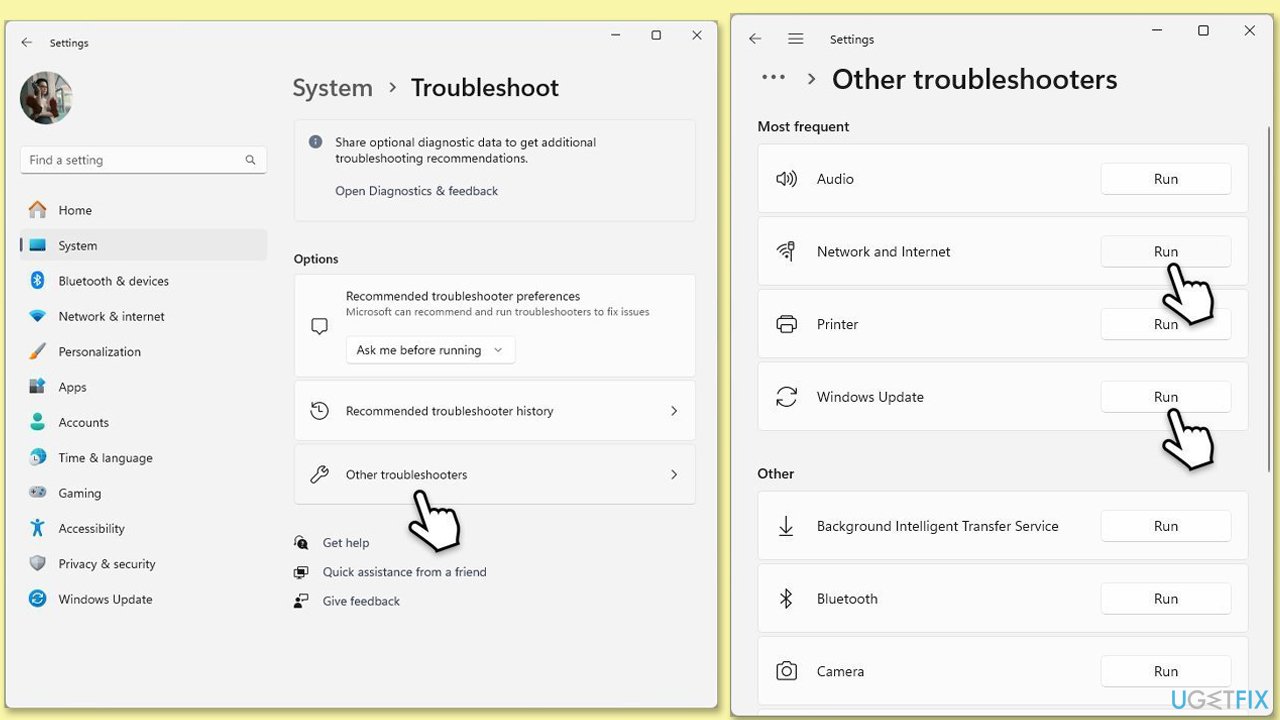
Betulkan 2. Jalankan Pembersihan Cakera
Pembersihan Cakera berguna apabila sistem anda kekurangan ruang atau fail cache tertentu, seperti fail cache kemas kini Windows dalam kes ini, rosak atau pepijat.
- Taip Pembersihan Cakera dalam carian Windows dan tekan Enter.
- Jika Windows anda dipasang pada pemacu C, pilihnya daripada senarai (ia hendaklah secara lalai) dan tekan OK.
- Klik Bersihkan fail sistem.
- Pilih cakera utama anda sekali lagi dan klik OK.
- Di sini, pilih bahagian terbesar data yang digunakan – ini biasanya termasuk Fail Internet Sementara, Kemas Kini Windows, Fail Sementara, Tong Kitar Semula, Pengoptimuman Penghantaran Fail dan lain-lain.
- Klik OK – proses harus selesai sebentar lagi.
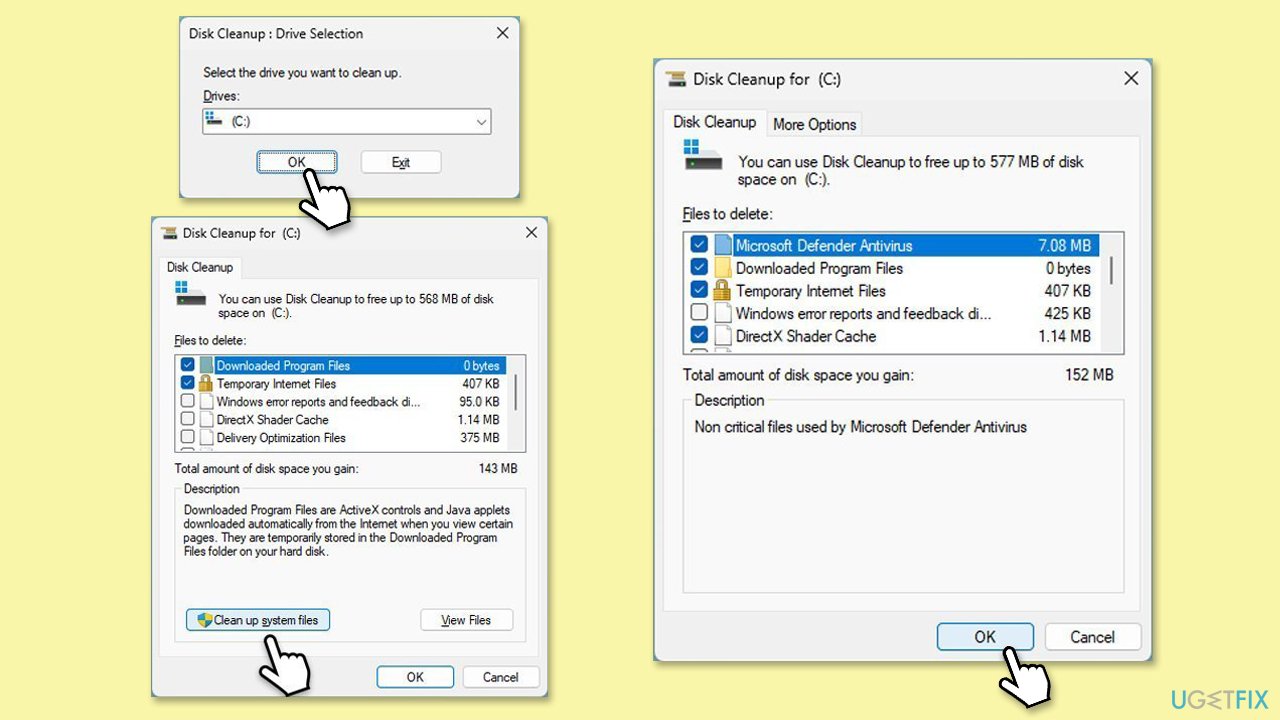
Betulkan 3. Betulkan fail sistem yang rosak
Untuk menangani rasuah fail sistem, jalankan imbasan SFC dan DISM melalui Prompt Perintah yang dinaikkan.
- Taip cmd dalam carian Windows.
- Klik kanan pada Prompt Perintah dan pilih Jalankan sebagai pentadbir.
- Apabila UAC bertanya kepada anda sama ada anda ingin membuat perubahan, setuju dengan menekan Ya.
- Seterusnya, salin dan tampal arahan berikut, menekan Enter setiap kali:
sfc /scannow
DISM /Dalam Talian /Imej Pembersihan /CheckHealth
DISM /Online /Cleanup-Image /ScanHealth
DISM /Online /Cleanup-Image /RestoreHealth
(Nota: jika anda mendapat ralat semasa melaksanakan arahan terakhir, tambahkan /Sumber:C:RepairSourceWindows /LimitAccess kepadanya dan cuba lagi.)
-
Mulakan semula peranti anda.
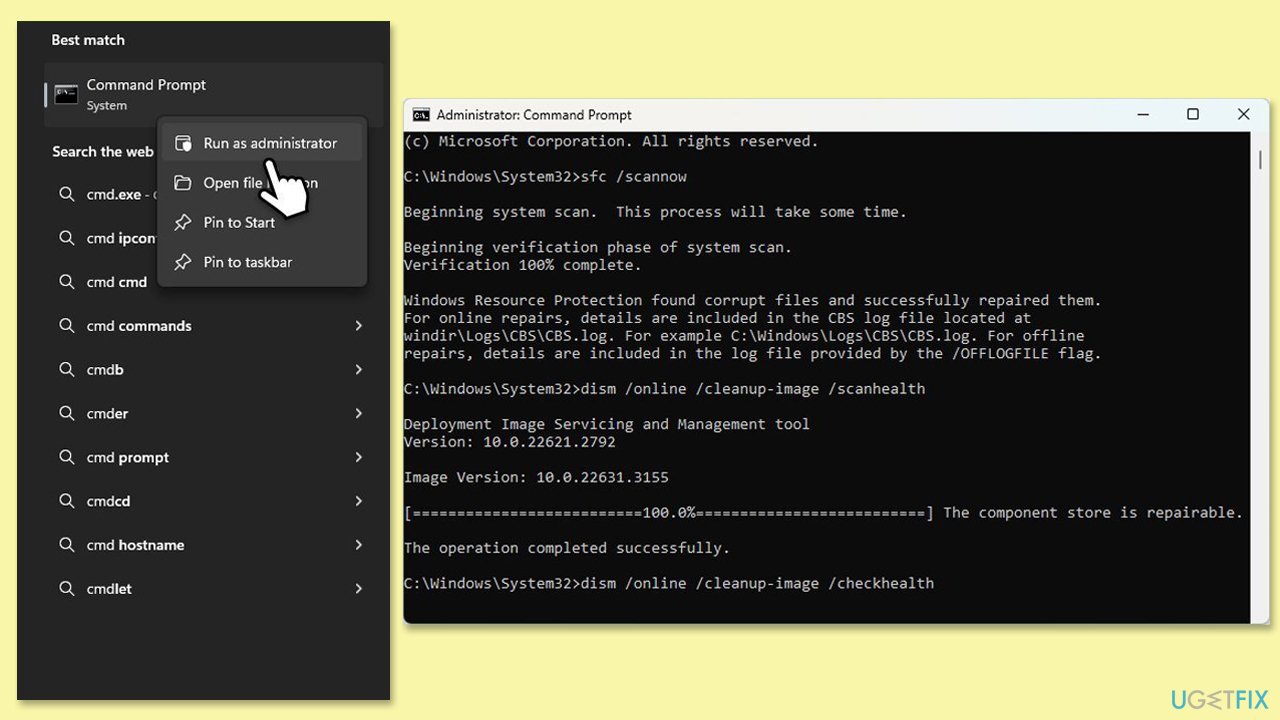
Betulkan 4. Tetapkan semula komponen kemas kini Windows
- Buka Prompt Perintah sebagai pentadbir.
- Salin dan tampal setiap arahan ini, menekan Enter setiap kali:
bit henti bersih
net berhenti wuauserv
net stop appidsvc
net stop cryptsvc
Del “%ALLUSERSPROFILE%Application DataMicrosoftNetworkDownloader*.*”
rmdir %systemroot%SoftwareDistribution /S /Q
rmdir %systemroot%system32catroot2 /S /Q
regsvr32.exe /s atl.dll
regsvr32.exe /s urlmon.dll
regsvr32.exe /s mshtml.dll
netsh tetapan semula winsock
proksi tetapan semula winsock netsh
bit permulaan bersih
permulaan bersih wuauserv
net start appidsvc
net start cryptsvc
-
Mulakan semula komputer anda.
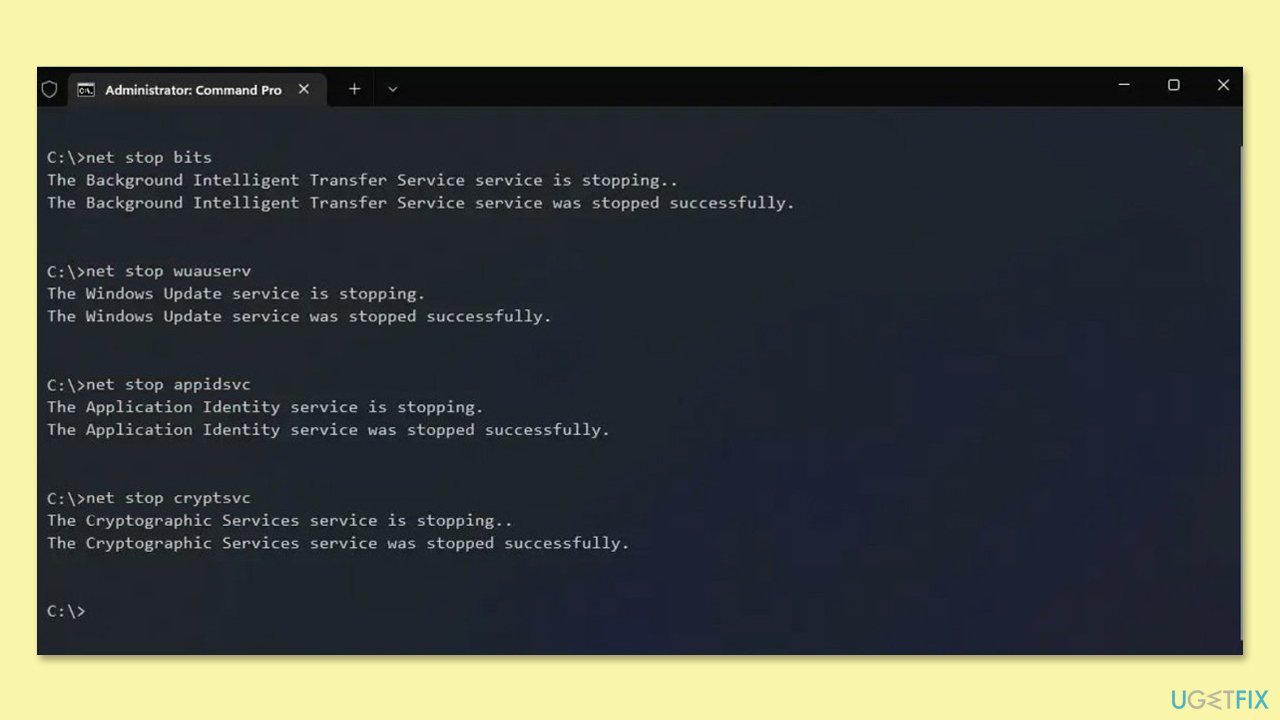
Betulkan 5. Semak perkhidmatan yang berkaitan
Perkhidmatan berkaitan kemas kini Windows harus dijalankan untuk kemas kini berjaya.
- Taip Perkhidmatan dalam carian Windows dan tekan Enter.
- Tatal ke bawah sedikit untuk mencari Kemas Kini Windows.
- Jika ia sudah berjalan, klik kanan dan pilih Mulakan semula.
- Jika perkhidmatan tidak berjalan, klik dua kali padanya dan pilih Automatik di bawah menu lungsur turun Jenis permulaan.
- Klik Mula, Mohon, dan OK.
- Ulangi proses dengan Perkhidmatan Pemindahan Pintar Latar Belakang (BITS), Kriptografi, dan perkhidmatan Pemasang Windows.
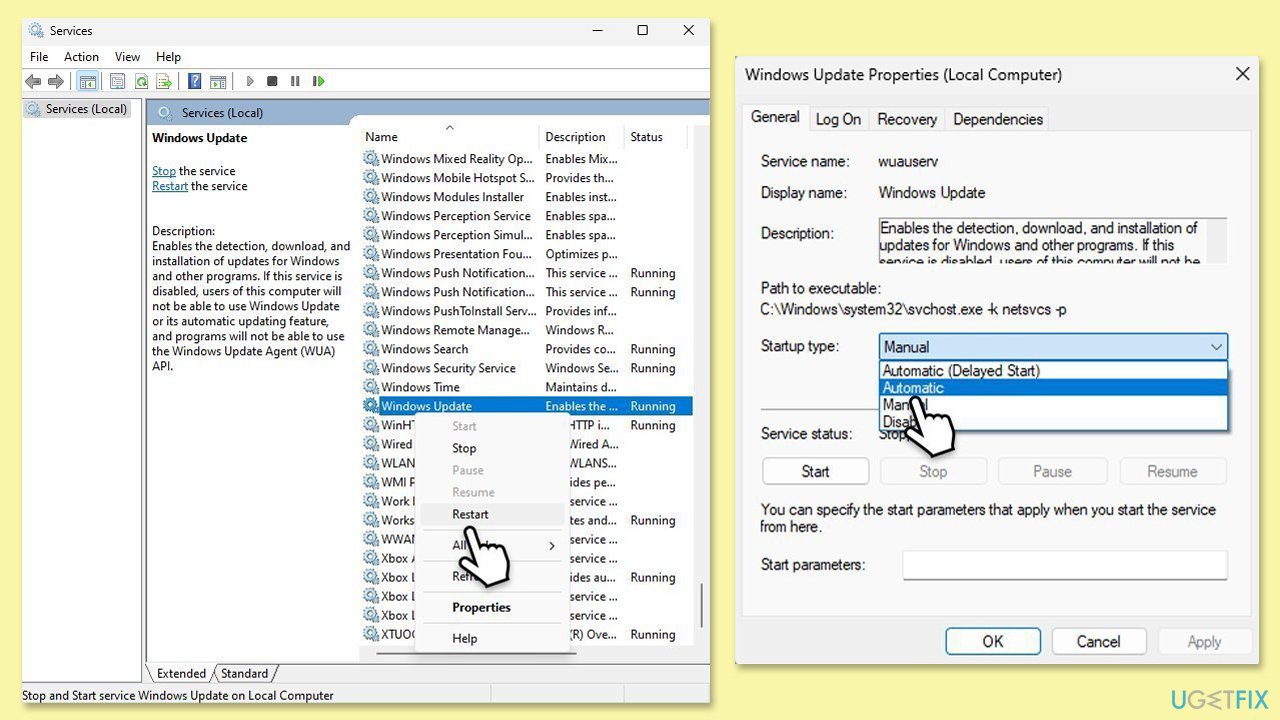
Betulkan 6. Pasang kemas kini secara manual
Jika kaedah automatik tidak berfungsi, anda sentiasa boleh cuba memasang kemas kini melalui katalog Kemas Kini Microsoft.
- Buka penyemak imbas anda dan pergi ke Katalog Kemas Kini Microsoft.
- Dalam kotak carian, taipkan KB5046732 dan tekan Cari.
- Cari versi kemas kini yang betul untuk sistem pengendalian anda (untuk menyemak ini, klik kanan pada Mula dan pilih Sistem. Di bawah Spesifikasi Windows, semak Versi ) dan klik Muat turun.
- Ikuti garis panduan pada skrin untuk menyelesaikan proses pemasangan dan mulakan semula komputer anda.

Betulkan 7. Semak konflik perisian
Sebelum mengakses but Bersih, kami mengesyorkan anda imbas sistem anda dengan perisian anti perisian hasad yang boleh dipercayai. Jika tiada jangkitan ditemui, anda sentiasa boleh mencuba melumpuhkan perisian keselamatan anda sementara.
- Taip msconfig dalam Carian Windows dan tekan Enter untuk membuka tetingkap Konfigurasi Sistem.
- Klik pada tab Perkhidmatan dan tandai kotak Sembunyikan semua Perkhidmatan Microsoft.
- Klik Lumpuhkan semua untuk melumpuhkan perkhidmatan bukan Microsoft, kemudian klik tab Permulaan.
- Buka Pengurus Tugas, lumpuhkan semua item permulaan dan tutup Pengurus Tugas.
- Pergi ke tab But dan tandai pilihan But selamat .
- Klik OK pada tetingkap Konfigurasi Sistem dan mulakan semula peranti anda.
- Cuba pasang kemas kini sekali lagi.

Atas ialah kandungan terperinci Bagaimana untuk membetulkan KB5046732 gagal dipasang dalam Windows 11?. Untuk maklumat lanjut, sila ikut artikel berkaitan lain di laman web China PHP!


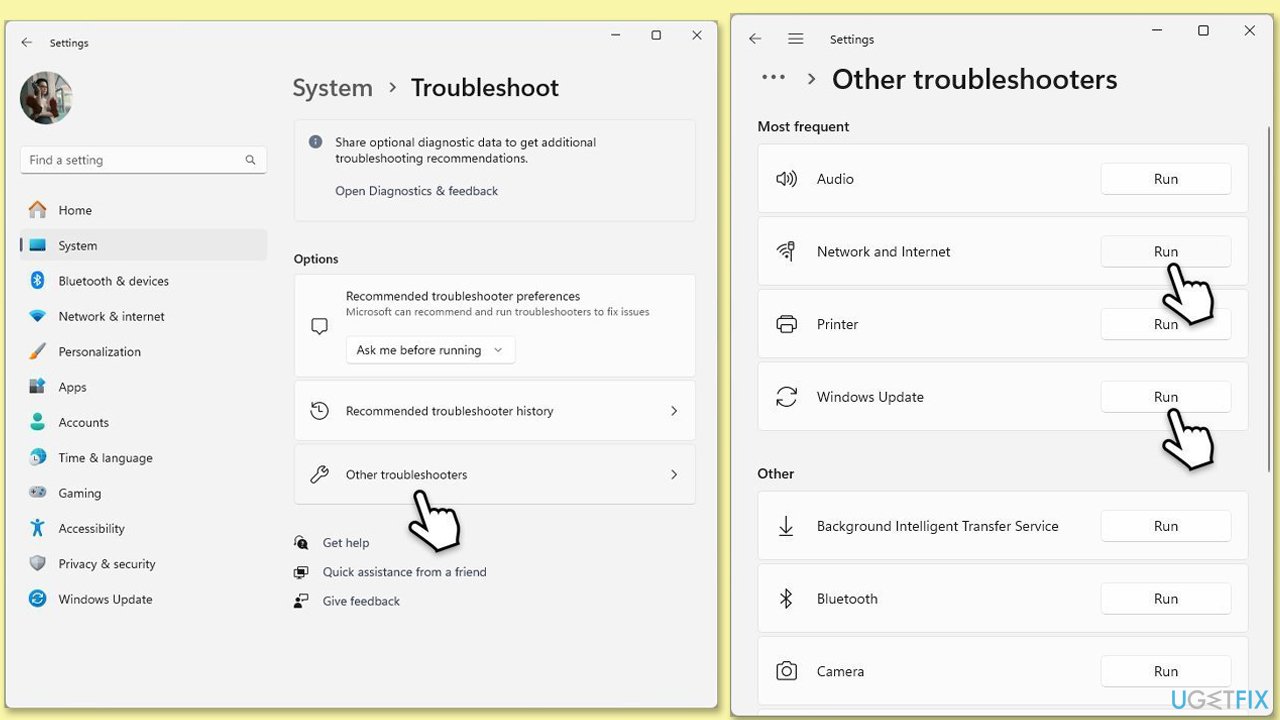
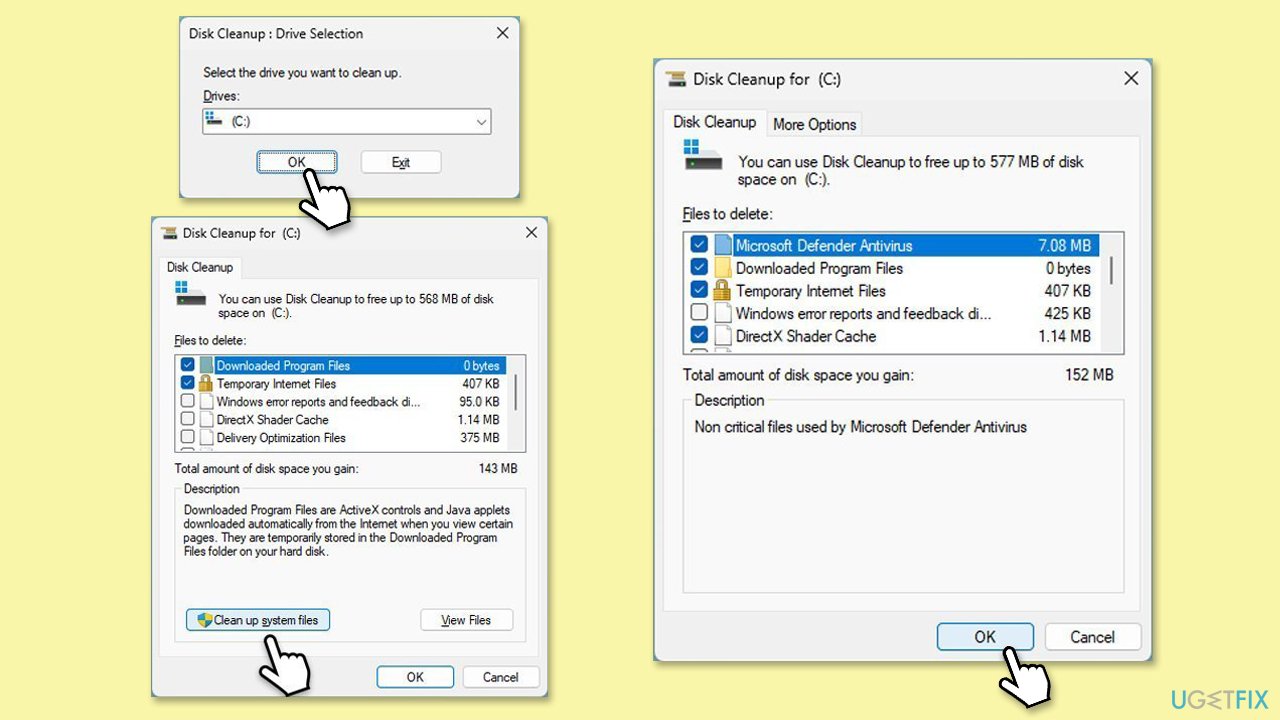
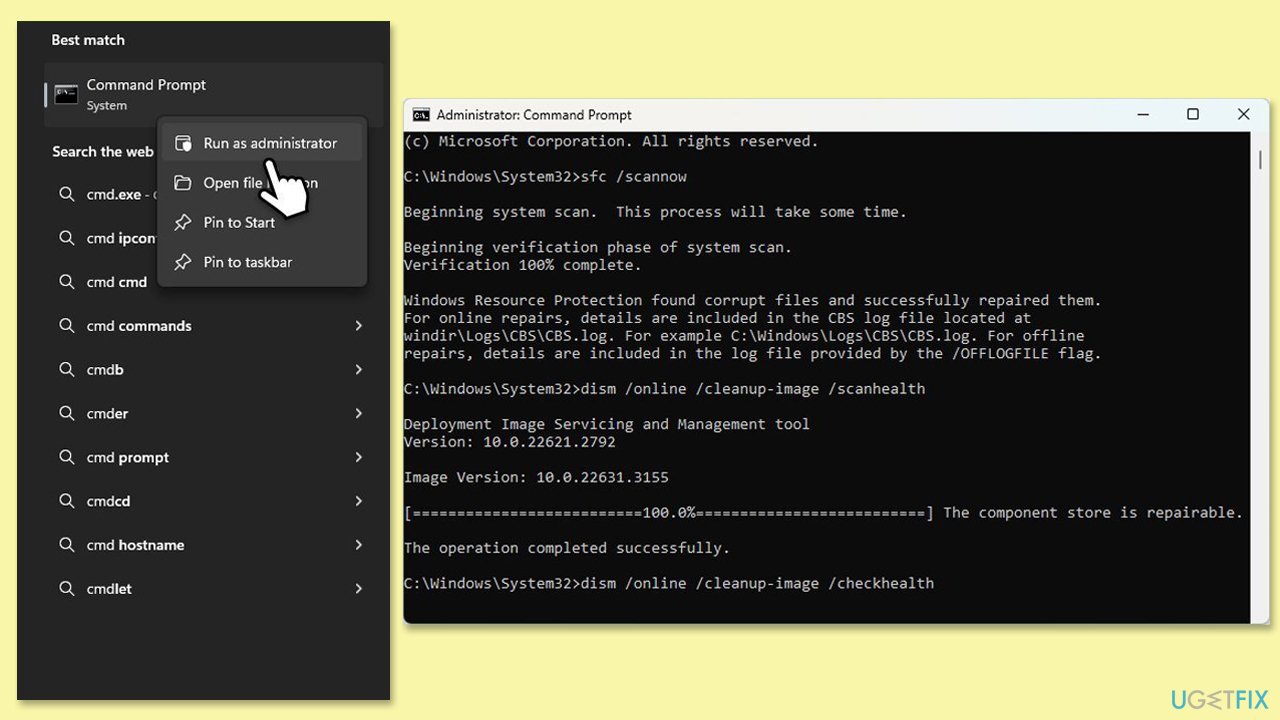
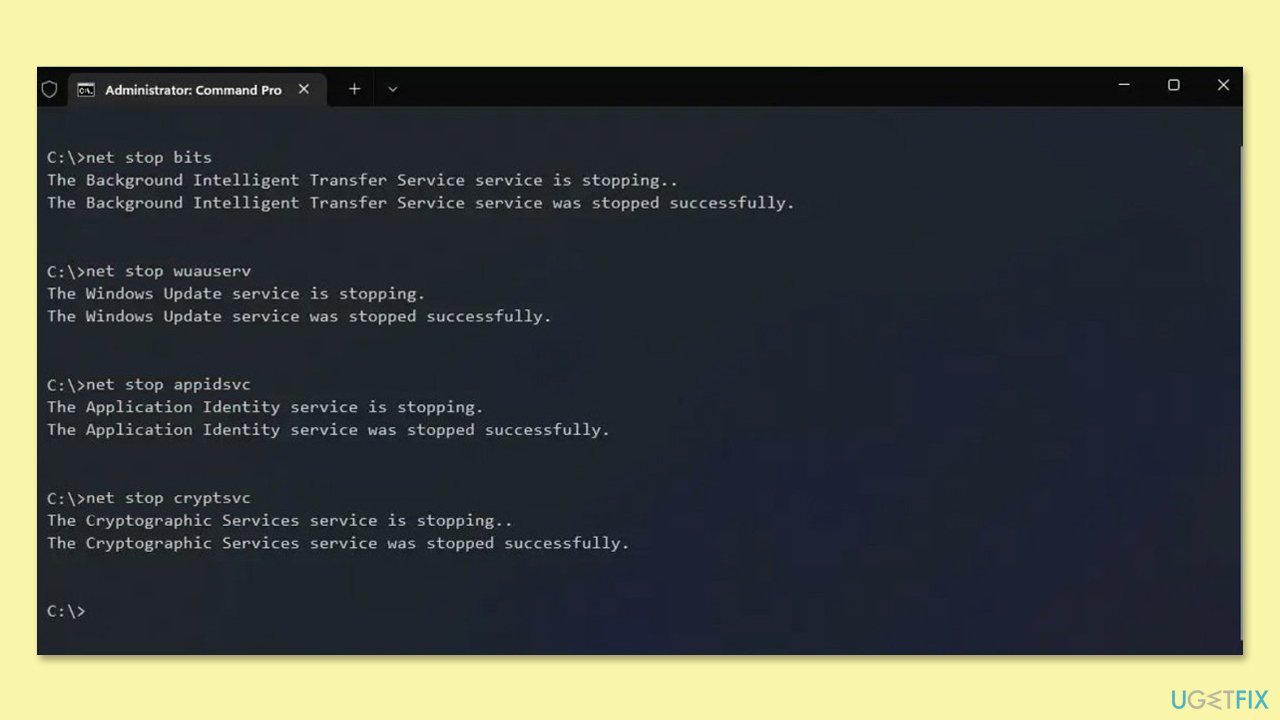
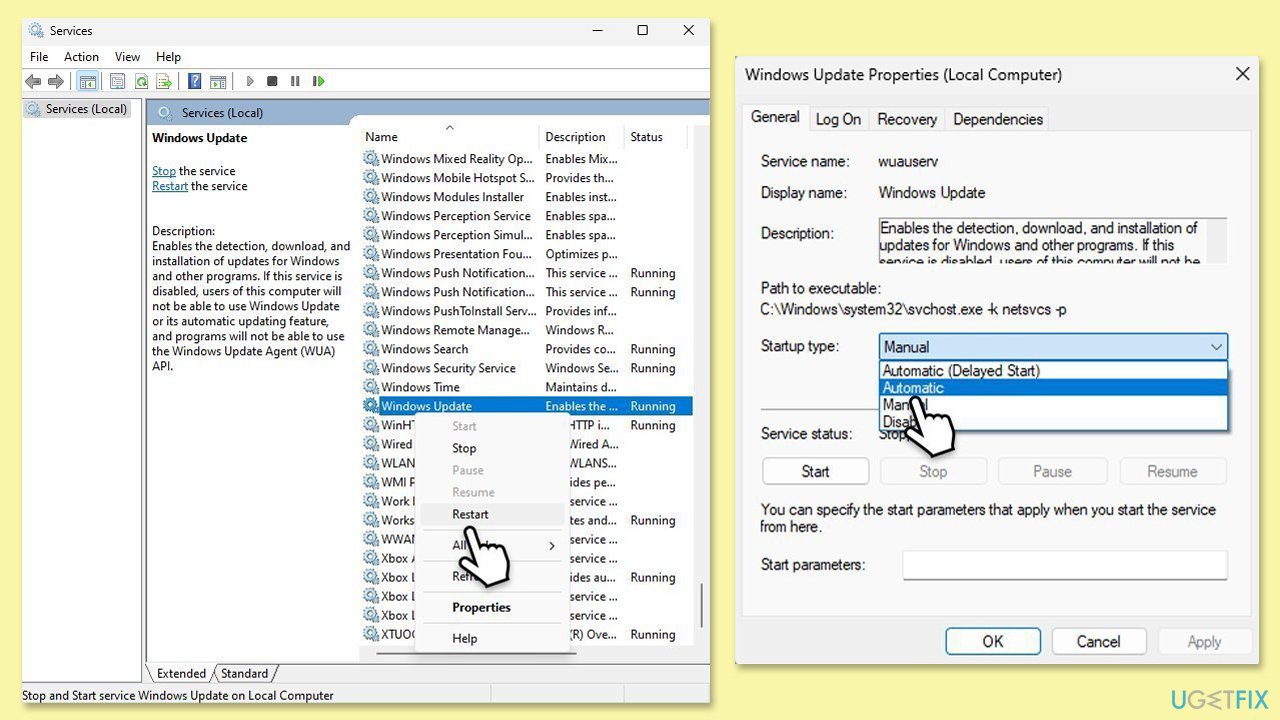


 WiFi disambungkan tetapi terdapat tanda seru
WiFi disambungkan tetapi terdapat tanda seru
 Bagaimana untuk menetapkan kedua-dua hujung untuk diselaraskan dalam css
Bagaimana untuk menetapkan kedua-dua hujung untuk diselaraskan dalam css
 Pengenalan kepada penggunaan vscode
Pengenalan kepada penggunaan vscode
 Perbezaan antara fail pengepala dan fail sumber
Perbezaan antara fail pengepala dan fail sumber
 Cara menggunakan fungsi paksi dalam Matlab
Cara menggunakan fungsi paksi dalam Matlab
 Bagaimana untuk memuat turun pemacu tetikus Razer
Bagaimana untuk memuat turun pemacu tetikus Razer
 GAYA.LATAR BELAKANG
GAYA.LATAR BELAKANG
 apa itu
apa itu




